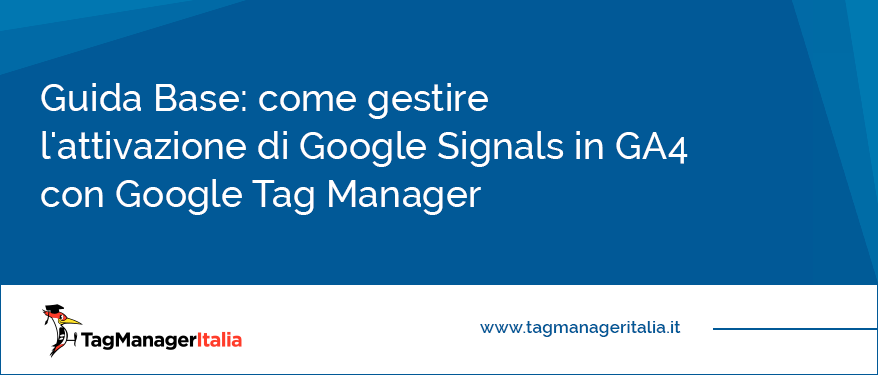Guide Base su GA4, Google Tag Manager, Server-Side e web analytics
Le Guide Base sono pensate sia per chi vuole cimentarsi con le funzioni basilari di GA4, Server-Side tracking, Google Tag Manager (assolutamente indispensabili), sia per chi si approccia per la prima volta a questi fantastici strumenti di digital analytics :)
Qui troverai dei tutorial guidati passo passo, dalla creazione dell’account passando per l’installazione delle funzioni più semplici fino a Tag un pochino più complessi (ma non troppo, giuro!).
Sei proprio agli inizi? Ti consiglio di iniziare così:
- Cos’è e come funziona Google Tag Manager
- Creare un account in Google Tag Manager
- Installare Google Tag Manager su Wordpress
- Installare Google Analytics con Google Tag Manager
- Installare il Codice di Monitoraggio di Google AdWords con Google Tag Manager
- Come Tracciare i Click sui Pulsanti con Google Tag Manager
- Installare il Pixel di Monitoraggio di Facebook con Google Tag Manager
Sei pronto ad avere il controllo? :) Allora non aspettare e inizia adesso.
E mi raccomando:
se non vuoi perderti nuove guide o breaking news dal mondo del tracciamento e analisi dati per il tuo ecommerce, sito web o campagne advertising, ti invito a iscriverti qui alla Newsletter informativa gratuita di Tag Manager Italia.
A presto e… buon Tag!
Non analizzare le ricerche interne al tuo E-commerce sarebbe come viaggiare in una città sconosciuta senza una mappa o un navigatore. Proprio come una mappa o un navigatore ti aiutano a orientarti e a trovare la strada giusta, l’analisi delle parole più cercate può aiutarti a comprendere meglio i bisogni o gli ostacoli che gli utenti incontrano mentre navigano all’interno del tuo E-commerce e a intervenire per risolverli. In concreto,
Il percorso di conversione degli utenti assomiglia sempre di più a un gomitolo pieno di fili ingarbugliati. Tra sessioni di navigazione multi-device e multi piattaforma, tracciare in modo univoco le azioni compiute da uno stesso utente è diventata la vera sfida per ogni web marketer e web analyst. Una sfida difficile ma dai grandi vantaggi, perché misurare con precisione il percorso che un utente compie per concludere (o non concludere)
Nov 2021
Come aggiungere un dominio personalizzato al contenitore di Google Tag Manager Server-Side su Stape.io
“Matteo, io ho già creato un tracciamento Server-Side. Perché ho bisogno di creare un sottodominio personalizzato?” Prima di dirti perché e come creare un sottodominio per rendere i tuoi tracciamenti ancora più precisi, ti faccio i miei complimenti 🙂 Perché se hai implementato un tracciamento Server-Side, vuol dire hai già messo il tuo progetto sui binari giusti per misurare dati più accurati e rendere così le tue campagne di marketing
Non è tutto oro quel che luccica. Sei d’accordo? Vale lo stesso anche per Google Tag Manager Server-Side: la funzionalità che permette di aumentare l’accuratezza, le prestazioni e la sicurezza dei dati che tracci nei tuoi progetti. Ma nonostante i suoi concreti vantaggi, anche GTM Server-Side ha i
Hai presente quel momento in cui un cliente ti dice: “Tutto bello. Ma quanto mi costa?” E magari tu eri anche tutto contento perché gli avevi presentato la soluzione perfetta per le sue esigenze. Del resto, in tutti i progetti ambiziosi, i costi non sono un elemento da
Se hai visto la precedente 6a puntata di “Server-Side Talk“ fino alla fine, so benissimo quello che hai pensato: “Eh, ma allora questo tracciamento Server-Side è roba per una élite di aziende con tanti soldi e tante competenze tecniche a disposizione in casa!” La mia risposta a questa